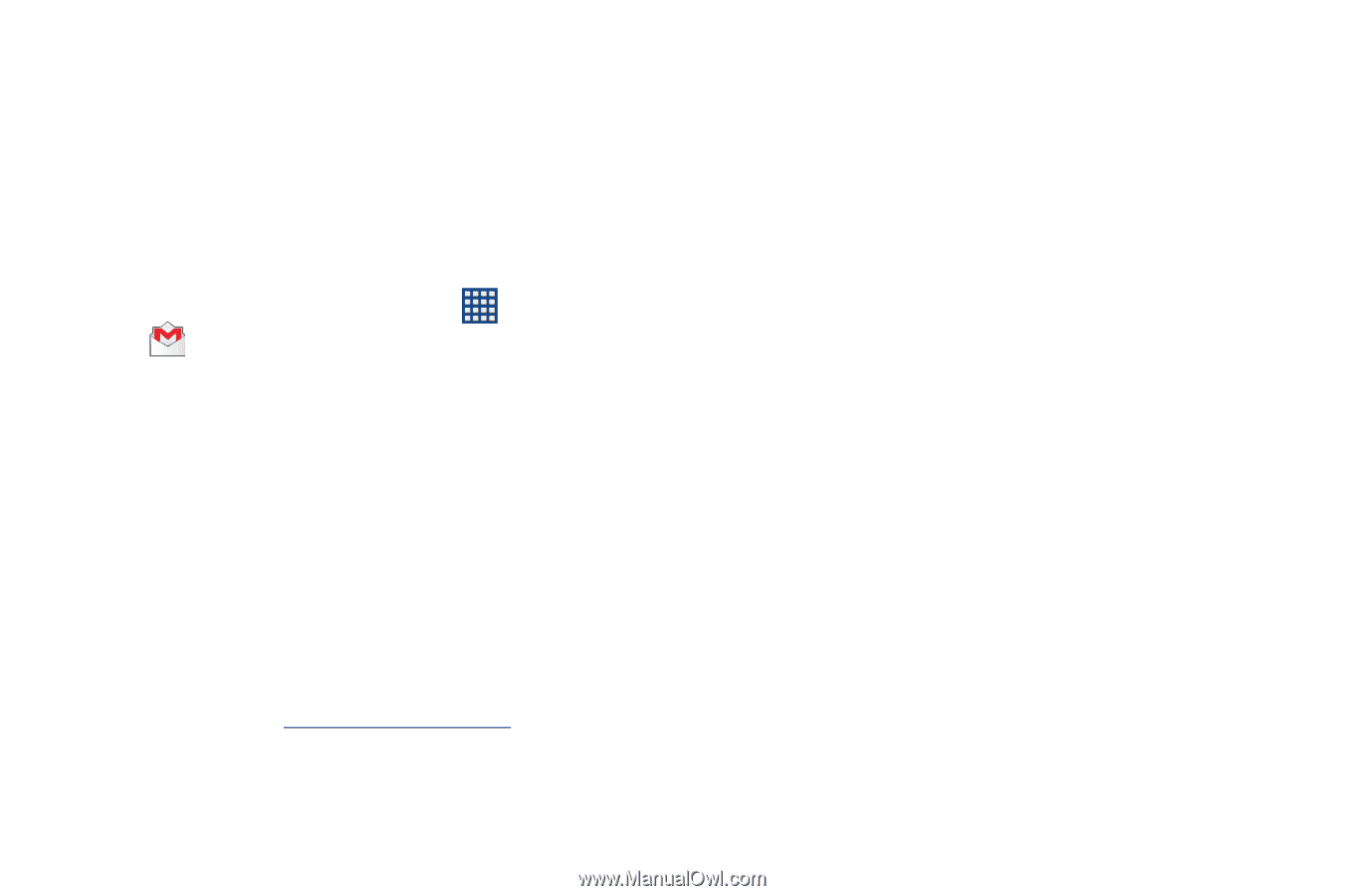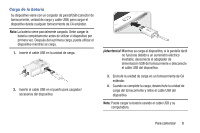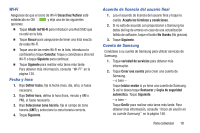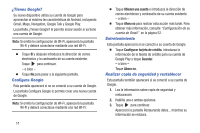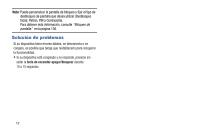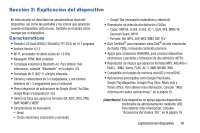Samsung GT-P5210 User Manual Generic Gt-p5210 Galaxy Tab 3 Jb Spanish User Man - Page 18
Creación de una nueva cuenta de Google, Recuperación de la contraseña de su cuenta de Google
 |
View all Samsung GT-P5210 manuals
Add to My Manuals
Save this manual to your list of manuals |
Page 18 highlights
Creación de una nueva cuenta de Google Con el objeto de aprovechar al máximo el dispositivo, tendrá que crear una cuenta de Google cuando lo utilice por primera vez. Con una cuenta de Google, las aplicaciones de Google siempre estarán sincronizadas entre su tablet y computadora. Si necesita crear una cuenta de Google, siga estos pasos: 1. Desde una pantalla de inicio, toque Aplicaciones ➔ Gmail. Aparecerá la pantalla Agregar una cuenta de Google. 2. Toque Nueva para crear una nueva cuenta Google. Para obtener más información, consulte "Configuración de su cuenta de Gmail" en la página 52. Recuperación de la contraseña de su cuenta de Google Se requiere una contraseña de cuenta de Google para las aplicaciones de Google. Si se le extravía u olvida su contraseña de cuenta de Google, siga estas instrucciones para recuperarla: 1. Desde su computadora, utilice un navegador de Internet para navegar a http://google.com/accounts. 2. Una vez que se cargue la dirección URL, haga clic en el vínculo Can't access your account? (¿No puede acceder a su cuenta?) y siga las instrucciones en pantalla. Uso de Google Maps Con el fin de utilizar algunas aplicaciones relacionadas con Google Maps, primero deberá conectarse a Wi-Fi. Para obtener más información, consulte "Wi-Fi" en la página 120. También deberá habilitar los servicios de ubicación para utilizar Google Maps. Algunas características requieren servicios de ubicación autónomos o de Google. Para obtener más información, consulte "Servicios de ubicación" en la página 135. Administrador de tareas Su dispositivo puede ejecutar aplicaciones simultáneamente, con algunas aplicaciones ejecutándose en segundo plano. Utilice el Administrador de tareas para ver cuáles aplicaciones se están ejecutando en el dispositivo y finalizar aplicaciones en uso con el fin de prolongar la duración de la batería. También puede desinstalar aplicaciones del dispositivo y ver cuánta memoria están utilizando las aplicaciones. 13